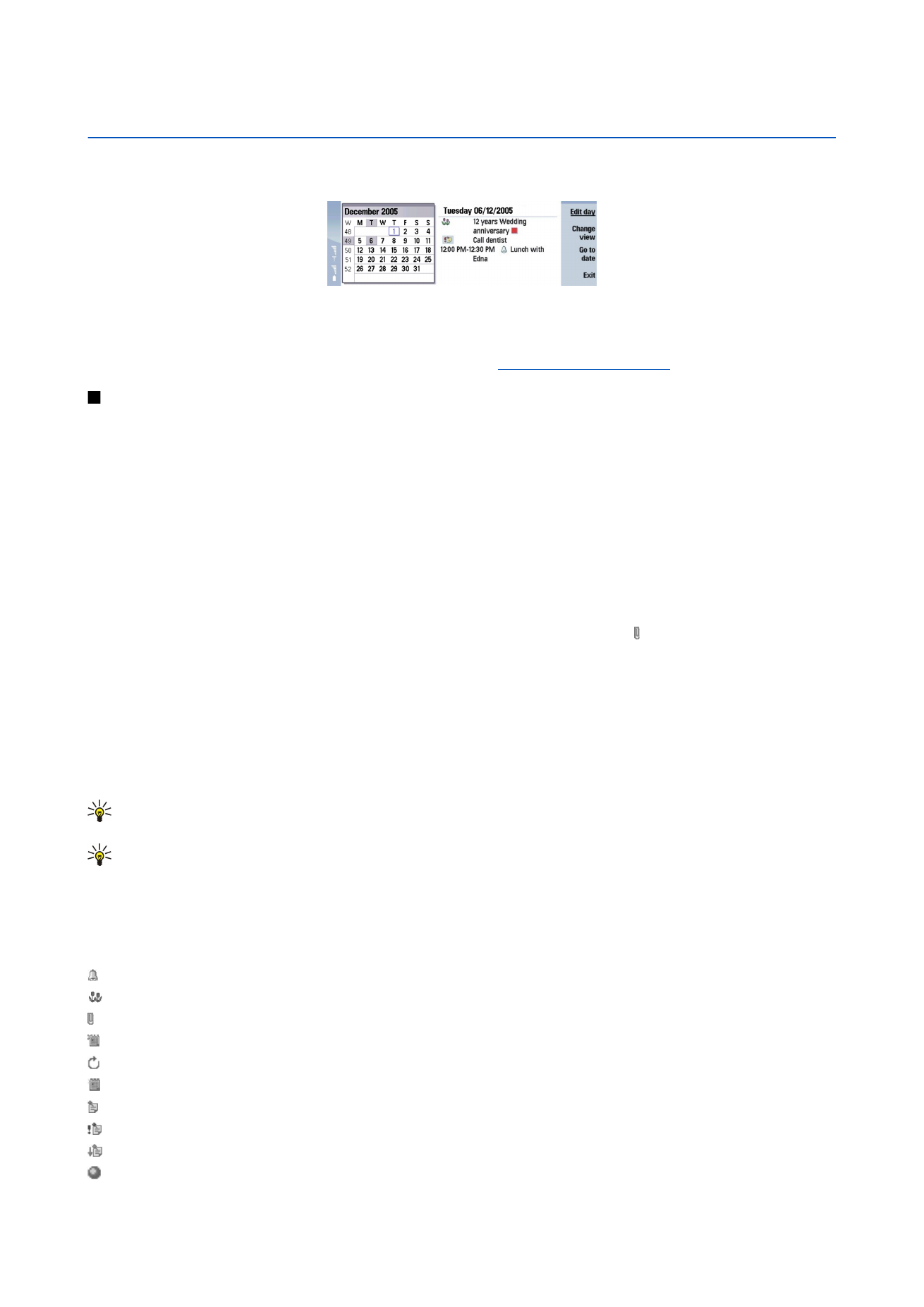
Ustvarjanje vpisov v koledarju
Obstajajo štiri vrste vpisov v koledarju:
• Sestanki so vpisi z določenim datumom in časom.
• Beležke se nanašajo na ves dan, ne na določen del dneva. Beležke se ne pojavijo v tedenskem pogledu.
• Vpisi obletnic vas opomnijo na rojstne dneve in pomembne datume. Ponovijo se vsako leto.
• Opravila vas opomnijo na potrebne opravke. Lahko jih razvrstite po pomembnosti in združite v sezname opravil.
Če želite pisati v koledar, izberite datum, pritisnite tipko Menu in izberite
File
>
New entry
. Izberite želeno vrsto vpisa. Nastavitve,
ki so na voljo za sestanek, beležko, obletnico in opravilo, se razlikujejo.
Določite nastavitve na naslednjih straneh:
• Stran
Details
— Namenjena je opisu in datumu vpisa. Če želite nastaviti poseben začetni in končni čas, v polju
Timed
izberite
Yes
..
• Stran
Notes
— Vpis v koledarju lahko opremite z dodatnimi podatki. Vpisu se doda ikona .
• Stran
Alarm
— Vpisu lahko dodate opozorilo. Izberite polje
Set alarm
in
Yes
. Vpišite čas opozorila in izberite, koliko dni pred
dogodkom naj se vklopi. Če je sestanek vezan na določen čas, v polje
Time before
vpišite, koliko časa pred sestankom naj se
opozorilo vklopi. Opozorilo za opravilo lahko nastavite le, če ste na strani
Details
izbrali rok.
• Stran
Repeat
— Določite lahko ponovitev vpisa in kdaj naj se ponovi. Določite vrsto ponovitve, pogostost in morebitni končni
datum.
• Stran
Status
— Določite lahko barvo in simbol vpisa, njegovo stanje ter izberete, ali želite vpis sinhronizirati. Če je stanje vpisa
negotovo, ga označite kot
Tentative
. Ko je vpisani dogodek dokončan, ga lahko prečrtate. Vendar s tem vpisa ne odstranite
iz koledarja. Če v polju
Synchronisation
izberete
Private
, si drugi ne bodo mogli ogledati podrobnosti vpisa, ko se boste
povezali v omrežje in sinhronizirali koledar.
Nasvet: Vpis v koledarju lahko ustvarite tudi tako, da odprete aplikacijo
Calendar
in začnete vnašati besedilo. Med
vnašanjem znakov se odpre okence privzetega vpisa.
Nasvet: Prepričajte se, da ste v aplikaciji
Clock
izbrali pravo mesto, ker se utegnejo načrtovani vpisi v koledarju
spremeniti, ko spremenite trenutno mesto, ki je v drugem časovnem pasu.
Če želite vpis odpreti in ga urediti, izberite želeni vpis in pritisnite
Edit
. Uredite podrobnosti na več straneh.